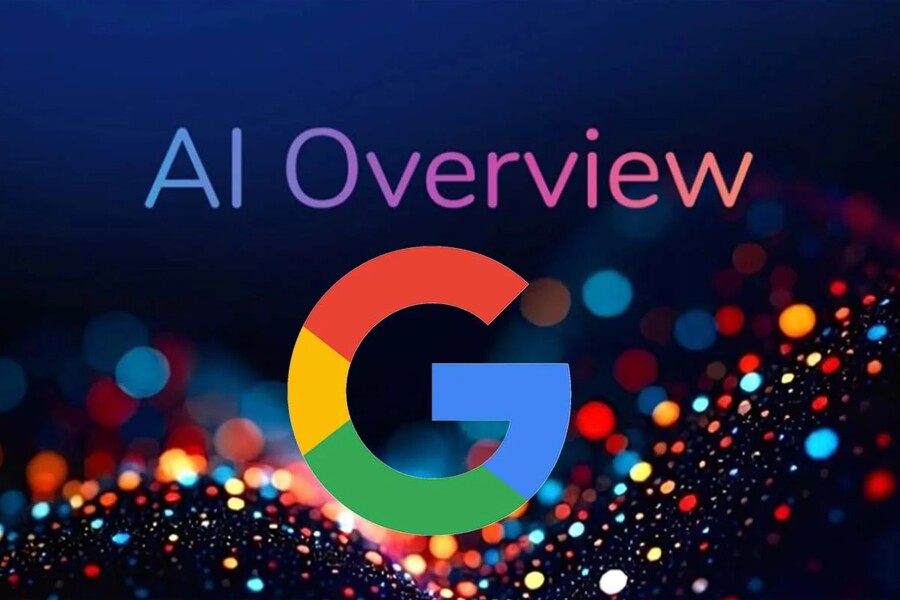Sản Phẩm Bán Chạy
Trọn bộ cách dùng hàm AI trong Google Sheet
Hướng dẫn chi tiết cách sử dụng hàm AI trong Google Sheet, giúp bạn khai thác tối đa các tính năng thông minh, tăng hiệu quả làm việc và phân tích dữ liệu chính xác.
Nội dung
- 1. AI trong Google Sheet là gì? Tại sao nó lại quan trọng đến vậy?
- 2. Khám phá các tính năng AI "nguyên bản" có sẵn trong Google Sheet
- 2.1. Tính năng Explore (Khám phá) - Trợ lý phân tích dữ liệu thông minh
- 2.2. Smart Fill - Tự động điền dữ liệu theo mẫu thông minh
- 2.3. Đề xuất công thức và Dọn dẹp dữ liệu (Formula Suggestions & Smart Cleanup)
- 3. Gemini for Google Workspace: Kỷ nguyên mới của Hàm AI trong Google Sheet
- 3.1. Kích hoạt và sử dụng Gemini
- 3.2. Các "Hàm AI" thực thụ với Gemini thông qua câu lệnh
- 3.3. Tạo Nội dung (Content Generation)
- 3.4. Phân loại và Gắn nhãn Văn bản (Text Classification & Tagging)
- 3.5. Trích xuất Thông tin (Information Extraction)
- 3.6. Tóm tắt Văn bản (Summarization)
- 4. Nâng cao: Mở rộng khả năng AI với Google Apps Script và Add-on
- 4.1. Google Apps Script: Tự động hóa không giới hạn
- 4.2. Các Add-on (Tiện ích mở rộng) AI phổ biến
- 5. Mẹo và thủ thuật để tối ưu hóa việc sử dụng AI trong Google Sheet
- 6.Lời kết
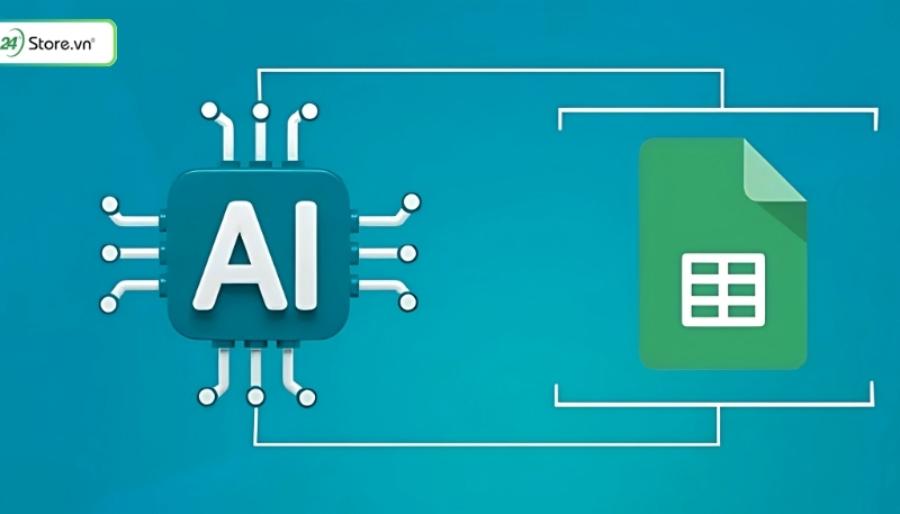
Trong thế giới số nơi dữ liệu là vàng, việc xử lý và phân tích thông tin một cách hiệu quả đã trở thành chìa khóa dẫn đến thành công. Google Sheet, công cụ bảng tính trực tuyến quen thuộc, đã không ngừng phát triển và giờ đây được trang bị những năng lực Trí tuệ nhân tạo (AI) đột phá, biến những trang tính tĩnh thành một trợ lý thông minh, tự động hóa và đầy quyền năng. Hãy cùng sadesign biến những bảng dữ liệu phức tạp trở nên đơn giản và thông minh hơn bao giờ hết!
1. AI trong Google Sheet là gì? Tại sao nó lại quan trọng đến vậy?
Hiểu một cách đơn giản, AI trong Google Sheet là việc tích hợp các công nghệ Trí tuệ nhân tạo và Máy học (Machine Learning) trực tiếp vào môi trường bảng tính của bạn. Thay vì chỉ thực hiện các phép tính số học thông thường, Google Sheet giờ đây có khả năng "hiểu" được dữ liệu của bạn, nhận diện các quy luật, tự động hóa các tác vụ lặp đi lặp lại và thậm chí là sáng tạo nội dung mới.
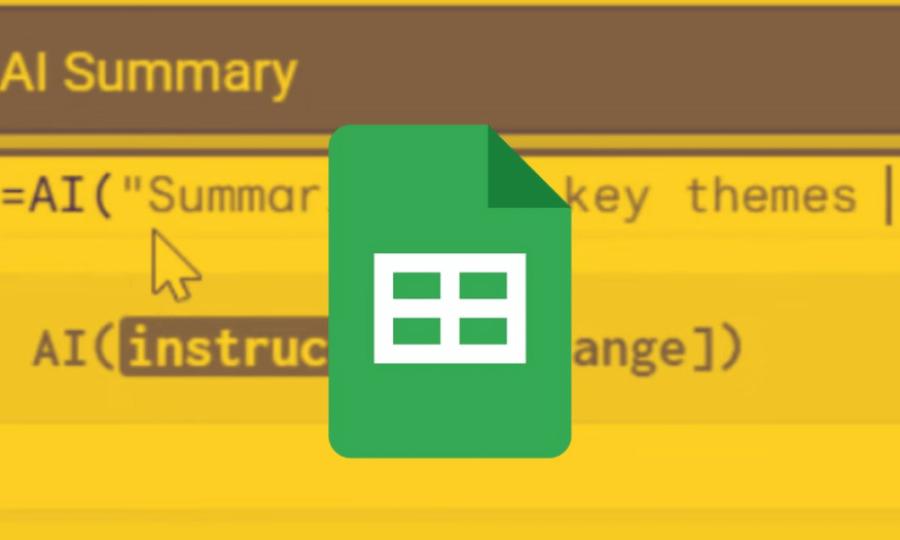
Tại sao điều này lại tạo ra một cuộc cách mạng?
-
Tiết kiệm thời gian và công sức: Tự động hóa các công việc thủ công nhàm chán như nhập liệu, định dạng, phân loại dữ liệu, giúp bạn giải phóng hàng giờ làm việc mỗi tuần.
-
Phân tích dữ liệu sâu sắc hơn: AI có thể phát hiện các xu hướng, quy luật và những điểm bất thường trong dữ liệu mà mắt thường khó có thể nhận ra, từ đó đưa ra những hiểu biết (insights) đắt giá.
-
"Dân chủ hóa" AI: Bạn không cần phải là một nhà khoa học dữ liệu hay một lập trình viên chuyên nghiệp để có thể sử dụng sức mạnh của AI. Các tính năng này được thiết kế trực quan và dễ tiếp cận cho mọi đối tượng người dùng.
-
Tăng cường khả năng sáng tạo: AI có thể trở thành một đối tác sáng tạo, giúp bạn soạn thảo email, viết mô tả sản phẩm, hay lên ý tưởng cho các chiến dịch marketing ngay trên trang tính.
Nắm vững cách sử dụng các hàm AI này không còn là một lợi thế, mà dần trở thành một kỹ năng cần thiết trong môi trường làm việc hiện đại.
2. Khám phá các tính năng AI "nguyên bản" có sẵn trong Google Sheet
Trước khi đi sâu vào các hàm AI chuyên dụng, hãy cùng điểm qua những tính năng thông minh đã được tích hợp sẵn trong Google Sheet mà có thể bạn chưa khai thác hết.
2.1. Tính năng Explore (Khám phá) - Trợ lý phân tích dữ liệu thông minh
Đây là một trong những tính năng AI mạnh mẽ và dễ sử dụng nhất của Google Sheet. Nút "Explore" (hoặc "Khám phá") thường nằm ở góc dưới cùng bên phải màn hình.
-
Nó làm gì? Tính năng này tự động phân tích toàn bộ dữ liệu trên trang tính của bạn và đưa ra các gợi ý phân tích, biểu đồ và bảng tổng hợp (Pivot Table) phù hợp.
-
Điểm đặc biệt: Bạn có thể đặt câu hỏi cho nó bằng ngôn ngữ tự nhiên (tiếng Anh hoặc tiếng Việt).
Cách sử dụng:
-
Chuẩn bị dữ liệu: Đảm bảo bảng dữ liệu của bạn có tiêu đề cột rõ ràng.
-
Mở Explore: Nhấp vào nút Explore ở góc dưới bên phải.
-
Xem gợi ý: Một thanh bên sẽ xuất hiện, hiển thị các biểu đồ và phân tích được AI tự động tạo ra. Bạn có thể kéo thả trực tiếp các biểu đồ này vào trang tính của mình.
-
Đặt câu hỏi: Tại ô "Ask a question about this data" (Đặt câu hỏi về dữ liệu này), hãy thử nhập các câu lệnh như: tổng doanh thu theo từng sản phẩm, số lượng khách hàng theo thành phố, top 5 nhân viên có doanh số cao nhất, biểu đồ tròn thể hiện tỷ lệ các danh mục.
AI sẽ ngay lập tức "hiểu" và trả về kết quả dưới dạng biểu đồ hoặc câu trả lời trực tiếp. Đây là công cụ tuyệt vời để nhanh chóng có cái nhìn tổng quan về bộ dữ liệu của bạn mà không cần tạo thủ công bất kỳ công thức hay biểu đồ nào.
2.2. Smart Fill - Tự động điền dữ liệu theo mẫu thông minh
Smart Fill là "người anh em" của tính năng Flash Fill nổi tiếng trên Excel, nhưng được tích hợp sâu hơn với hệ sinh thái của Google.
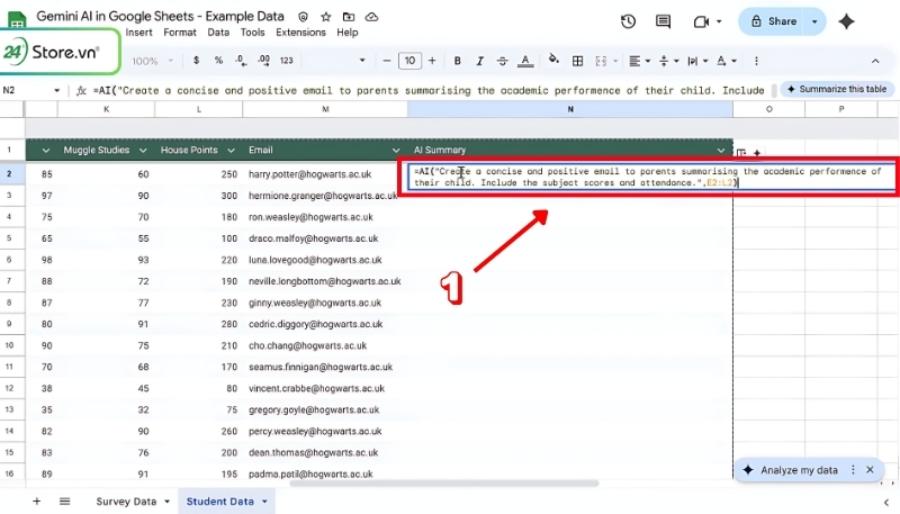
-
Nó làm gì? Smart Fill tự động nhận diện các quy luật khi bạn thực hiện các thao tác xử lý dữ liệu giữa các cột và đề xuất điền phần còn lại cho bạn.
-
Các ứng dụng phổ biến:
-
Tách dữ liệu: Tách họ và tên từ một cột "Họ và Tên".
-
Gộp dữ liệu: Ghép "Họ" và "Tên" thành cột "Họ và Tên".
-
Trích xuất thông tin: Lấy mã sản phẩm từ một chuỗi văn bản dài.
-
Định dạng lại dữ liệu: Chuyển đổi định dạng ngày tháng, thêm tiền tố/hậu tố.
-
Cách sử dụng:
Giả sử bạn có cột A là "Họ và Tên" (ví dụ: "Nguyễn Văn An") và bạn muốn tách ra cột B là "Tên".
-
Tại ô B2, bạn gõ thủ công chữ "An".
-
Khi bạn di chuyển đến ô B3, Google Sheet sẽ tự động nhận diện quy luật bạn đang làm.
-
Một hộp thoại gợi ý sẽ hiện ra với toàn bộ danh sách tên đã được tách sẵn.
-
Bạn chỉ cần nhấn Ctrl + Shift + Y (hoặc nhấp vào dấu tick màu xanh) để chấp nhận gợi ý. Toàn bộ cột sẽ được điền ngay lập tức.
2.3. Đề xuất công thức và Dọn dẹp dữ liệu (Formula Suggestions & Smart Cleanup)
-
Đề xuất công thức: Khi bạn bắt đầu gõ một công thức, AI của Google Sheet sẽ phân tích ngữ cảnh của bảng dữ liệu và đề xuất các công thức hoàn chỉnh. Ví dụ, nếu bạn có một cột "Số lượng" và một cột "Đơn giá", khi bạn gõ = ở cột "Thành tiền", AI có thể sẽ tự động gợi ý công thức =[Số lượng] * [Đơn giá].
-
Dọn dẹp dữ liệu thông minh: Tính năng này giúp bạn tìm và xử lý các vấn đề phổ biến trong dữ liệu. Truy cập vào Data (Dữ liệu) > Data cleanup (Dọn dẹp dữ liệu) > Cleanup suggestions (Gợi ý dọn dẹp). AI sẽ quét và chỉ ra:
-
Các hàng trùng lặp.
-
Sự không nhất quán về định dạng (ví dụ: "Hà Nội" vs "HN").
-
Khoảng trắng thừa ở đầu hoặc cuối chuỗi văn bản.
-
3. Gemini for Google Workspace: Kỷ nguyên mới của Hàm AI trong Google Sheet
Nếu các tính năng trên là những trợ lý thông minh, thì Gemini for Google Workspace (trước đây là Duet AI) chính là một nhà khoa học dữ liệu, một chuyên gia sáng tạo nội dung được tích hợp ngay trong Google Sheet của bạn. Đây là một tính năng cao cấp, thuộc các gói trả phí của Google Workspace.
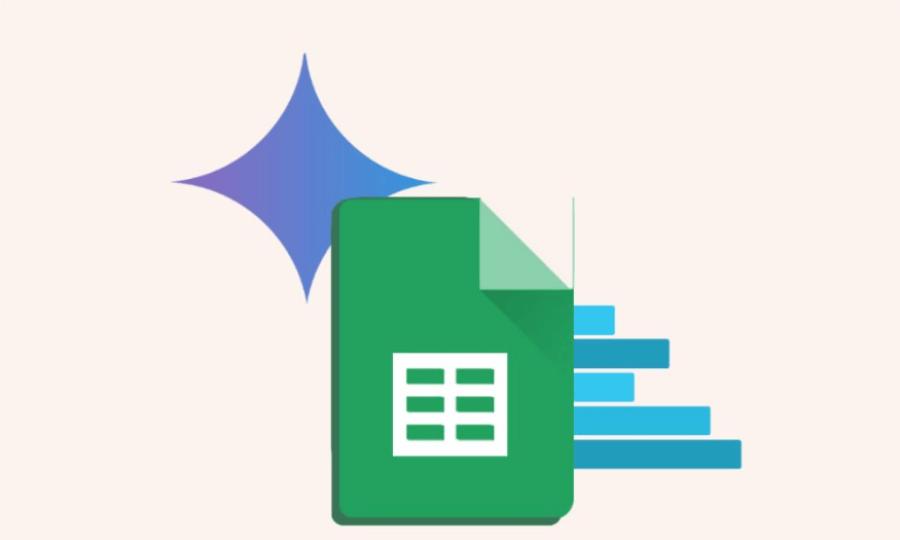
Với Gemini, bạn không chỉ phân tích dữ liệu có sẵn mà còn có thể tạo ra dữ liệu và nội dung hoàn toàn mới chỉ bằng cách ra lệnh.
3.1. Kích hoạt và sử dụng Gemini
Sau khi tài khoản Google Workspace của bạn đã được cấp phép sử dụng Gemini, bạn sẽ thấy một biểu tượng mới trên thanh công cụ hoặc một thanh bên (side panel) có tên là Gemini. Đây chính là trung tâm điều khiển sức mạnh AI của bạn.
3.2. Các "Hàm AI" thực thụ với Gemini thông qua câu lệnh
Sức mạnh chính của Gemini nằm ở khả năng hiểu và thực thi các câu lệnh (prompt) phức tạp của bạn. Hãy quên đi việc phải nhớ các cú pháp hàm phức tạp. Giờ đây, bạn chỉ cần "ra lệnh".
3.3. Tạo Nội dung (Content Generation)
Đây là tính năng thay đổi cuộc chơi. Bạn có thể yêu cầu Gemini tạo ra văn bản dựa trên dữ liệu trong các ô khác.
-
Trường hợp sử dụng:
-
Soạn thảo hàng loạt email marketing cá nhân hóa.
-
Viết mô tả sản phẩm độc đáo cho một danh sách hàng hóa.
-
Tạo các bài đăng mạng xã hội từ một bảng kế hoạch nội dung.
-
-
Ví dụ:
Giả sử bạn có bảng dữ liệu:
| Cột A (Tên sản phẩm) | Cột B (Tính năng nổi bật) | Cột C (Đối tượng khách hàng) |
| :--- | :--- | :--- |
| Trà thảo mộc An Nhiên | Giảm căng thẳng, dễ ngủ | Nhân viên văn phòng |
| Cà phê Năng Lượng | Tỉnh táo tức thì, hương đậm đà | Lập trình viên, tài xế |
3.4. Phân loại và Gắn nhãn Văn bản (Text Classification & Tagging)
Nếu bạn phải xử lý hàng trăm, hàng nghìn phản hồi của khách hàng, việc phân loại chúng thủ công là một cơn ác mộng. Gemini sẽ giúp bạn.
-
Trường hợp sử dụng:
-
Phân tích cảm xúc (Sentiment Analysis): Tự động phân loại phản hồi là 'Tích cực', 'Tiêu cực', hay 'Trung tính'.
-
Phân loại chủ đề: Gắn nhãn các yêu cầu hỗ trợ thành các danh mục như 'Vấn đề kỹ thuật', 'Thanh toán', 'Góp ý sản phẩm'.
-
Gắn thẻ (Tagging): Gắn các từ khóa chính cho một đoạn mô tả.
-
3.5. Trích xuất Thông tin (Information Extraction)
Công việc này giúp bạn bóc tách những thông tin cụ thể từ một khối văn bản lớn và lộn xộn.
-
Trường hợp sử dụng:
-
Lấy địa chỉ email, số điện thoại, tên người từ một đoạn văn bản dài.
-
Trích xuất mã đơn hàng, ngày tháng từ nội dung email.
-
Lấy tên công ty và chức danh từ một danh sách liên hệ không có cấu trúc.
-
Kết quả, bạn sẽ có một bảng dữ liệu được cấu trúc gọn gàng mà không cần phải đọc và sao chép thủ công.
3.6. Tóm tắt Văn bản (Summarization)
Đối mặt với những báo cáo dài, những bài viết chuyên sâu hay chuỗi email lê thê? Gemini có thể tóm tắt chúng lại cho bạn.
-
Trường hợp sử dụng:
-
Tóm tắt các bài báo dài để nắm ý chính.
-
Tạo bản tóm tắt cho các biên bản cuộc họp.
-
Rút gọn các báo cáo nghiên cứu phức tạp.
-
-
Ví dụ:
Bạn dán một đoạn báo cáo dài 2000 từ vào ô A2. Sau đó, bạn ra lệnh cho Gemini:
4. Nâng cao: Mở rộng khả năng AI với Google Apps Script và Add-on
Đối với những người dùng muốn tùy biến sâu hơn nữa, Google Sheet mở ra hai con đường mạnh mẽ: Google Apps Script và các Tiện ích mở rộng (Add-on).
4.1. Google Apps Script: Tự động hóa không giới hạn
Google Apps Script là một nền tảng mã lệnh dựa trên JavaScript, cho phép bạn tạo các hàm tùy chỉnh, tự động hóa quy trình làm việc và kết nối Google Sheet với các dịch vụ khác trên Internet, bao gồm cả các API của những mô hình AI hàng đầu.
Đây là một lĩnh vực nâng cao, đòi hỏi một chút kiến thức về lập trình. Tuy nhiên, tiềm năng của nó là vô hạn. Bạn có thể:
-
Tạo hàm AI của riêng bạn: Ví dụ, bạn có thể viết một hàm tên là =DICH_VAN_BAN(A2, "vi", "en") để dịch văn bản từ ô A2 từ tiếng Việt sang tiếng Anh bằng cách gọi API của Google Translate.
-
Kết nối với OpenAI hoặc Vertex AI: Bằng cách lấy khóa API từ các dịch vụ như OpenAI (cha đẻ của ChatGPT) hoặc Vertex AI của Google, bạn có thể viết một đoạn mã trong Apps Script để gửi yêu cầu đến các mô hình AI này và nhận kết quả trả về ngay trong ô tính.
-
Hãy tưởng tượng bạn có thể tạo một hàm =VIET_MO_TA(A2) và nó sẽ tự động gọi đến mô hình GPT-4 để viết một mô tả sản phẩm dựa trên tên sản phẩm ở ô A2.
-
4.2. Các Add-on (Tiện ích mở rộng) AI phổ biến
Nếu bạn không phải là lập trình viên nhưng vẫn muốn sử dụng sức mạnh của các mô hình AI bên ngoài, các Add-on là giải pháp hoàn hảo. Đây là các ứng dụng của bên thứ ba mà bạn có thể cài đặt từ Google Workspace Marketplace.
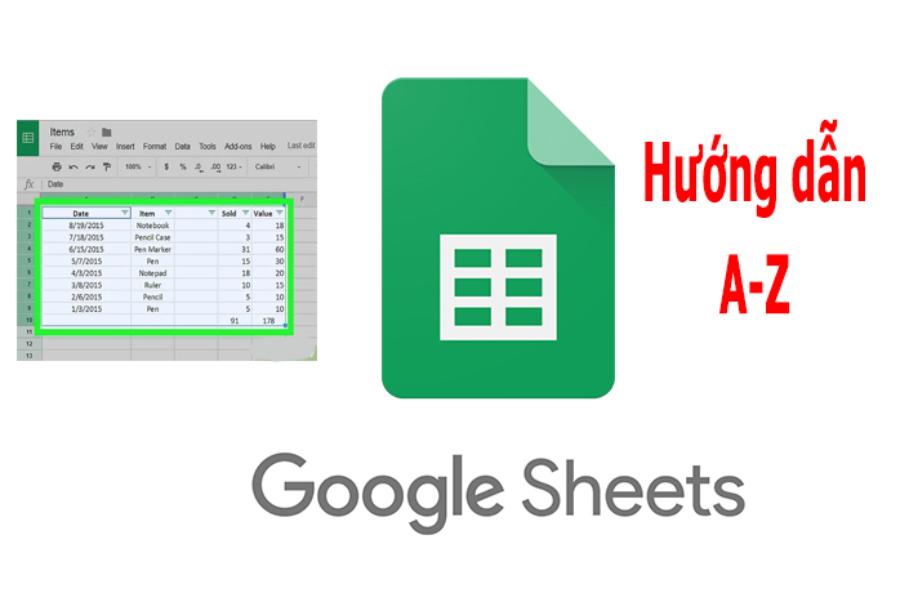
Một số add-on AI phổ biến và mạnh mẽ nhất hiện nay bao gồm:
-
GPT for Sheets and Docs: Đây là một trong những add-on phổ biến nhất, tích hợp trực tiếp các mô hình của OpenAI vào Google Sheet. Nó cung cấp cho bạn một loạt các hàm tiện dụng như:
-
=GPT(): Một hàm đa năng để thực hiện hầu hết mọi tác vụ, từ viết lách, tóm tắt đến phân loại.
-
=GPT_CLASSIFY(): Dùng để phân loại văn bản.
-
=GPT_EXTRACT(): Dùng để trích xuất dữ liệu.
-
=GPT_TRANSLATE(): Dùng để dịch thuật.
-
-
SheetAI: Tương tự như GPT for Sheets, SheetAI cũng kết nối với OpenAI và cho phép bạn sử dụng AI để dọn dẹp, làm giàu và tạo dữ liệu mới.
-
Numerous.ai: Một công cụ mạnh mẽ khác cung cấp các hàm AI trực quan để thực hiện các tác vụ như trích xuất, phân loại và tạo văn bản hàng loạt.
Để cài đặt, bạn chỉ cần vào Extensions (Tiện ích mở rộng) > Add-ons > Get add-ons và tìm kiếm tên của chúng. Lưu ý rằng hầu hết các add-on này đều hoạt động theo mô hình freemium (miễn phí một số lượng giới hạn và trả phí cho việc sử dụng nhiều hơn).
5. Mẹo và thủ thuật để tối ưu hóa việc sử dụng AI trong Google Sheet
Để khai thác tối đa sức mạnh của AI, hãy ghi nhớ những nguyên tắc sau:
-
Dữ liệu đầu vào là vua: AI chỉ có thể hoạt động hiệu quả khi dữ liệu của bạn sạch sẽ, có cấu trúc và được gán nhãn rõ ràng. Hãy dành thời gian để dọn dẹp dữ liệu trước khi yêu cầu AI phân tích hay tạo nội dung.
-
Ra lệnh (Prompt) thật cụ thể: Đặc biệt khi sử dụng Gemini, độ chính xác của kết quả phụ thuộc rất nhiều vào sự rõ ràng trong câu lệnh của bạn. Thay vì nói "viết về sản phẩm", hãy nói "viết mô tả sản phẩm 30 từ, giọng văn vui tươi, tập trung vào lợi ích [lợi ích], dành cho đối tượng [đối tượng]".
-
Kết hợp các tính năng: Đừng chỉ sử dụng một công cụ. Hãy thử kết hợp chúng: Dùng Smart Cleanup để làm sạch dữ liệu, sau đó dùng Explore để có cái nhìn tổng quan, và cuối cùng dùng Gemini để phân tích sâu hoặc tạo báo cáo.
-
Luôn kiểm tra lại: AI là một trợ lý đắc lực, nhưng không phải lúc nào cũng hoàn hảo 100%. Hãy luôn kiểm tra lại các thông tin quan trọng, đặc biệt là số liệu và các dữ liệu nhạy cảm mà AI tạo ra.
-
Bắt đầu từ việc nhỏ: Đừng cố gắng tự động hóa toàn bộ quy trình phức tạp ngay lập tức. Hãy bắt đầu với một tác vụ nhỏ, lặp đi lặp lại đang chiếm nhiều thời gian của bạn nhất. Khi đã thành thạo, bạn hãy chuyển sang các bài toán lớn hơn.
Câu hỏi thường gặp (FAQ)
-
Sử dụng AI trong Google Sheet có tốn phí không?
Các tính năng cơ bản như Explore, Smart Fill, và Smart Cleanup là hoàn toàn miễn phí. Tính năng cao cấp Gemini for Google Workspace là một phần của các gói trả phí Google Workspace. Các Add-on của bên thứ ba thường có gói miễn phí giới hạn và các gói trả phí khác nhau. -
Dữ liệu của tôi có được bảo mật khi sử dụng các tính năng AI này không?
Google có các chính sách bảo mật và quyền riêng tư rất nghiêm ngặt. Dữ liệu của bạn trong Google Workspace (bao gồm cả khi sử dụng Gemini) sẽ không được sử dụng để đào tạo các mô hình AI công khai của họ nếu không có sự cho phép. Tuy nhiên, khi sử dụng các Add-on của bên thứ ba, bạn nên đọc kỹ chính sách bảo mật của họ. -
Sự khác biệt chính giữa AI trong Google Sheet và AI trong Microsoft Excel (Copilot) là gì?
Về cơ bản, cả hai đều hướng tới mục tiêu tương tự: tích hợp AI vào bảng tính. Tuy nhiên, Gemini của Google Sheet có lợi thế về tích hợp sâu với hệ sinh thái trực tuyến của Google (Gmail, Docs, Drive) và khả năng xử lý dữ liệu theo thời gian thực mạnh mẽ. Copilot của Excel lại có thế mạnh khi hoạt động trong môi trường desktop và tích hợp chặt chẽ với các ứng dụng khác của Microsoft 365.
Mua phần mềm bản quyền giá rẻ
6.Lời kết
Trí tuệ nhân tạo không còn là một khái niệm khoa học viễn tưởng xa vời. Nó đã và đang hiện diện ngay trong những công cụ chúng ta sử dụng hàng ngày, và Google Sheet là một minh chứng rõ ràng nhất. Việc nắm bắt và sử dụng thành thạo các hàm AI trong Google Sheet không chỉ giúp bạn tự động hóa công việc, nâng cao hiệu suất mà còn mở ra những cách thức mới để tương tác và khai thác giá trị từ dữ liệu. Từ việc phân tích nhanh với tính năng Khám phá, điền liệu thông minh với Smart Fill, cho đến việc sáng tạo và phân loại không giới hạn với Gemini, bạn đang nắm trong tay một bộ công cụ AI toàn diện.
Công Ty TNHH Phần Mềm SADESIGN
Mã số thuế: 0110083217